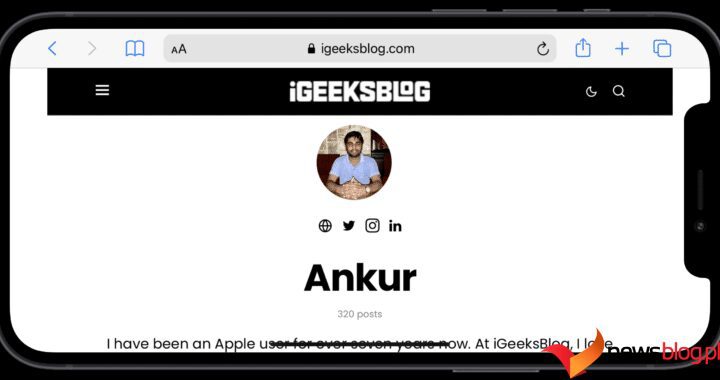Większość z nas była w pewnym momencie sfrustrowana sposobem, w jaki nasze telefony radzą sobie z automatycznym obracaniem. Czasami Twój iPhone może nie rozpoznać, że go obróciłeś, przez co wrażenia podczas oglądania nie będą optymalne.
Jeśli obracasz iPhone’a i nie przechodzi on do trybu poziomego, istnieje kilka możliwych problemów, które omówimy. Możesz także chcieć wiedzieć, czy można wymusić przejście iPhone’a w tryb poziomy, ponieważ można to zrobić w przypadku niektórych iPhone’ów, ale nie w przypadku innych. Więc zacznijmy.
Spis treści:
Rozwiązywanie problemów z trybem poziomym iPhone’a
Pamiętaj, chociaż wszystkie poniższe metody pozwolą Ci zmienić orientację ekranu na iPhonie, Twój telefon teoretycznie powinien dostosować się sam za każdym razem, gdy go fizycznie obrócisz. Jeśli tak się nie stanie, skorzystaj z kilku wskazówek dotyczących rozwiązywania problemów:
1. Sprawdź blokadę orientacji pionowej
Czy jesteś pewien, że nie włączyłeś przypadkowo blokady orientacji pionowej? Ten przełącznik znajdziesz w Centrum sterowania, który wielu użytkowników iPhone’a przypadkowo włącza, ale zdaje sobie z tego sprawę znacznie później, gdy tryb poziomy nie działa.
Na iPhonie wyposażonym w przycisk Początek przesuń palcem w górę od dołu ekranu, aby uzyskać do niego dostęp. Zamiast tego na iPhonie bez przycisku Początek przesuń palcem w dół od prawego górnego rogu ekranu.
W tym miejscu dotknij przełącznika blokady orientacji pionowej (który wygląda jak kłódka z okrągłą strzałką), aby go włączyć lub wyłączyć. Blokada pozostanie na swoim miejscu, dopóki nie wyłączysz jej ponownie.
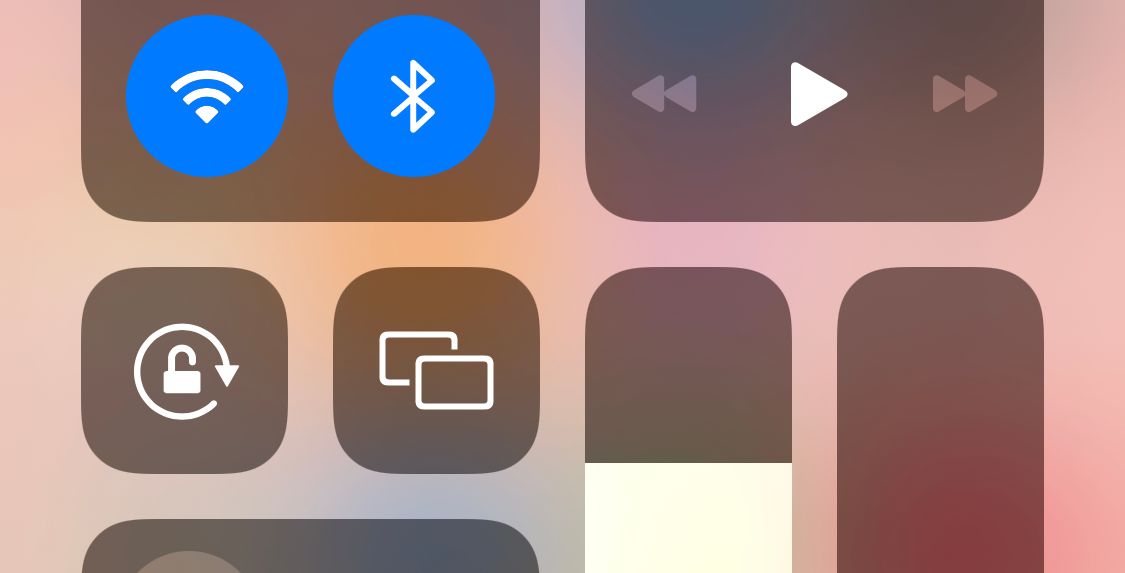
2. Przełącz powiększenie wyświetlacza
Jak już wspomnieliśmy, właściciele iPhone’a 6 Plus, 6S Plus, 7 Plus lub 8 Plus mogą obracać swój ekran główny. Jeśli masz jeden z tych modeli i się nie obraca, przyczyną może być funkcja Zoom wyświetlacza. Aby wyłączyć Zoom wyświetlacza, wykonaj poniższe czynności:
Wymuś tryb krajobrazu przy użyciu funkcji AssistiveTouch
Możesz użyć AssistiveTouch, funkcji systemu iOS, która przydaje się, gdy przycisk Home na iPhonie nie działa, aby wymusić obrócenie ekranu iPhone’a do trybu poziomego, nawet jeśli używasz urządzenia w trybie pionowym. Jest to jedyny wbudowany sposób na wymuszenie obrotu ekranu iPhone’a.
Aby korzystać z AssistiveTouch, musisz najpierw aktywować go w Ustawieniach swojego iPhone’a:
Powinieneś teraz zobaczyć na ekranie nowy pływający przycisk Home. Wykonaj dowolną czynność ustawioną w powyższych krokach w opcji Otwórz menu, a następnie przejdź do opcji Urządzenie > Obróć ekran. Można wymusić obrót w lewo, w prawo lub do góry nogami.
Jeśli obawiasz się, że nowa ikona na ekranie będzie rozpraszać, nie martw się. Zniknie, gdy nie będzie używany. Możesz go dotknąć i przeciągnąć, aby przesuwać go po ekranie. Jeśli dopiero zaczynasz korzystać z AssistiveTouch, możesz dowiedzieć się, jak korzystać z wirtualnego przycisku Home iPhone’a.
Niestety, jeśli wymusisz przejście systemu iOS w tryb poziomy, a następnie przeniesiesz telefon, ustawienie poziome zostanie zastąpione. Będziesz więc musiał użyć tej opcji przy każdym resetowaniu.
Funkcja wymuszania obrotu nie będzie działać w aplikacjach, które nie obsługują widoku poziomego. Tylko iPhone 6 Plus, 6S Plus, 7 Plus i 8 Plus mogą obracać ekran główny iOS. Dlatego nie ma możliwości poziomego ekranu głównego na iPhonie X lub nowszym, prawdopodobnie ze względu na położenie kamery Face ID.
Użyj aplikacji do obracania wideo
Jednym z głównych powodów, dla których ludzie chcą obracać ekran na swoich iPhone’ach, jest oglądanie filmów w odpowiednim formacie. Oczywiście filmy są oczywiście lepsze w trybie poziomym, ale natura smartfonów oznacza, że wiele osób nagrywa swoje filmy zamiast tego w orientacji pionowej.
Obracanie filmów za pomocą opcji Edytuj w aplikacji Zdjęcia na iPhonie jest łatwe. Ale nie wszyscy przechowują swoje filmy w tej aplikacji. Na szczęście niektóre aplikacje innych firm w App Store umożliwiają obracanie filmów z iPhone’a z orientacji pionowej do poziomej i odwrotnie. Jedną z najlepszych aplikacji do obracania wideo na iOS jest Video Rotate + Flip. Korzystanie z reklam jest bezpłatne i można je usunąć za jednorazową opłatą w wysokości 0,99 centów.
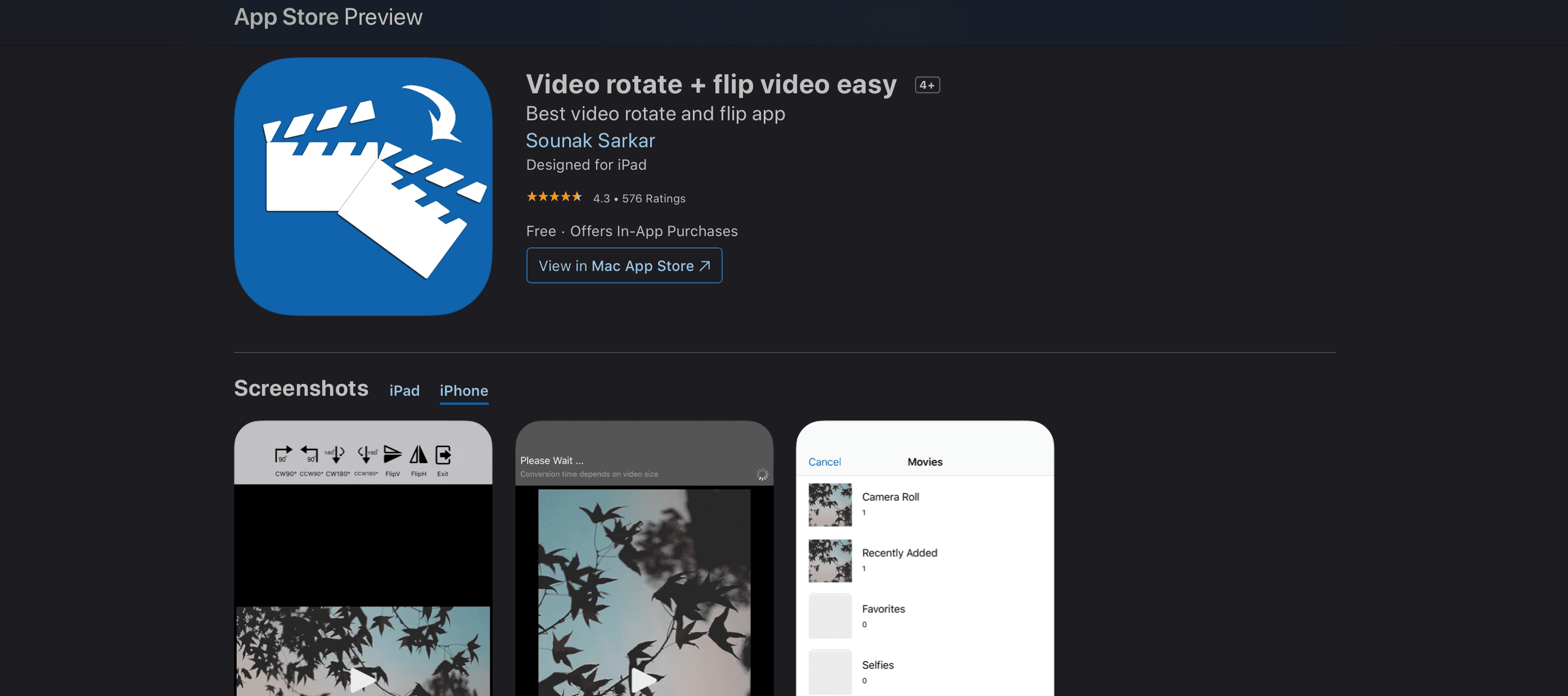
Po przekonwertowaniu wideo z orientacji pionowej na poziomą w aplikacji kopia zostanie wyeksportowana do Rolki z aparatu iPhone’a. Możesz wymuszać obracanie filmów o dowolnej długości, a aplikacja nie pozostawia znaków wodnych. Działa także z filmami w aplikacji Pliki lub filmami pobranymi z Dysku Google.
Wreszcie, ponieważ filmy są obracane na poziomie klatki, dane wyjściowe są kompatybilne ze wszystkimi odtwarzaczami wideo na komputerze Mac lub PC z systemem Windows. Ponieważ te filmy są zapisywane w aplikacji Zdjęcia, możesz uzyskać do nich dostęp z iCloud.
Pobierać: Obróć wideo + odwróć (Dostępna bezpłatna wersja premium)
Czy akcelerometr w Twoim iPhonie jest uszkodzony?
Jeśli sprawdziłeś wszystkie powyższe rozwiązania, ale nadal nie możesz obrócić iPhone’a do trybu poziomego, możliwe, że Twój iPhone ma uszkodzony akcelerometr. Akcelerometr informuje urządzenie, że zostało obrócone, a następnie odpowiednio obraca ekran.
Najlepszym sposobem sprawdzenia, czy akcelerometr jest uszkodzony, jest otwarcie aplikacji, która obraca się podobnie jak Notatki, i obrócenie jej. Jeśli nie nastąpi przełączenie w tryb poziomy tak, jak powinno, a blokada obrotu jest wyłączona, może to oznaczać problem z akcelerometrem.
Jest to możliwe, jeśli wyeliminowałeś wszystkie inne prawdopodobne przyczyny. Jeśli to podejrzewasz, możesz umówić się na wizytę w Apple Store w barze Genius, aby zająć się tym eksperci. Jeśli jednak w pobliżu nie masz sklepu Apple Store, musisz zanieść urządzenie do Autoryzowanego Serwisu Apple.
Jeśli Twój iPhone jest objęty roczną ograniczoną gwarancją Apple lub płacisz za AppleCare+, możesz bezpłatnie naprawić jego akcelerometr.
Czy jest jakiś inny sposób na obrócenie ekranu iPhone’a?
Niestety nie ma innego sposobu na obrócenie ekranu iPhone’a do trybu poziomego. Jest to wybór Apple, który zaprzestał trybu poziomego na kilku urządzeniach.
Z tego powodu wiele aplikacji również nie obsługuje obracanych ekranów. Niektórzy tak robią, ale jeśli próbujesz obrócić ekran w aplikacji, a ekran się nie obraca, najprawdopodobniej aplikacja tego nie obsługuje.
Chociaż istnieją pewne potencjalne rozwiązania, takie jak usunięcie blokady orientacji pionowej i użycie funkcji Assistive Touch, jeśli wypróbowałeś wszystkie opisane tutaj metody, a ekran się nie obraca, przyczyną może być uszkodzony akcelerometr.